
Microsoft Word, PowerPoint e Outlook oferecem um conversor de medição oculto para salvá-lo de olhando para cima conversões manualmente. Se você estiver trabalhando com um documento, apresentação ou e-mail que contenha medições, você vai gostar deste recurso de economia de tempo.
Ativar o conversor de medição
As etapas para permitir que o conversor de medição seja o mesmo para o Microsoft Word e PowerPoint, com uma pequena diferença para o Outlook. Então, siga estes passos para um ou tudo.
Ativar conversor de medição no Word e PowerPoint
Abra um documento no Microsoft Word ou na apresentação no PowerPoint e clique em Arquivo e GT; Opções do menu.
Selecione "Prova" à esquerda e clique em "Opções de AutoCorreção" à direita.
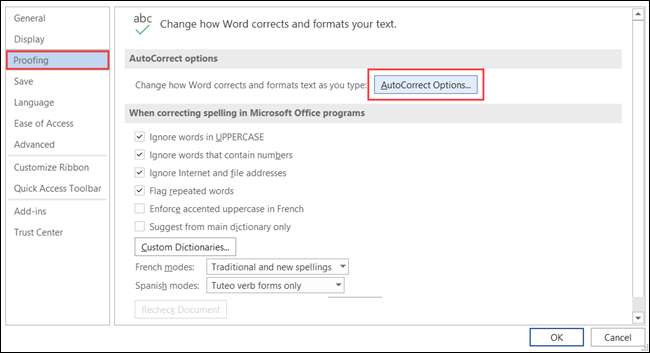
Escolha a guia "Ações". Marque as caixas "Ativar ações adicionais no menu do botão direito," e "conversor de medição" na lista. Você notará outras ações que poderá habilitar, então marque quaisquer adicionais que você gostaria de usar.

Clique em "OK", depois "OK" mais uma vez para salvar e sair do menu Opções.
Ativar conversor de medição no Outlook
Abra o Microsoft Outlook e clique em Arquivo e GT; Opções da sua caixa de entrada ou uma janela de email.
Selecione "Mail" à esquerda e clique em "Opções do Editor" à direita.
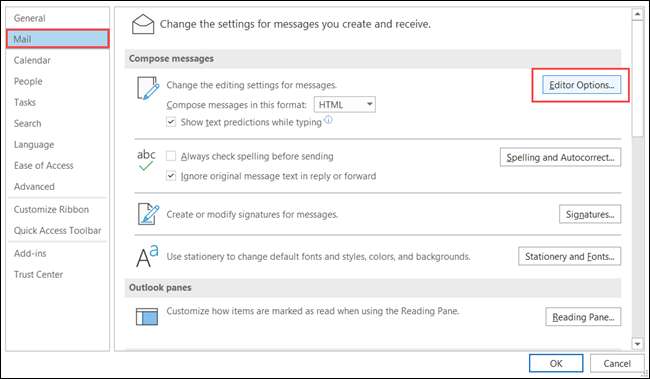
Na próxima tela, escolha "Prova" à esquerda e "opções autocorretas" à direita.
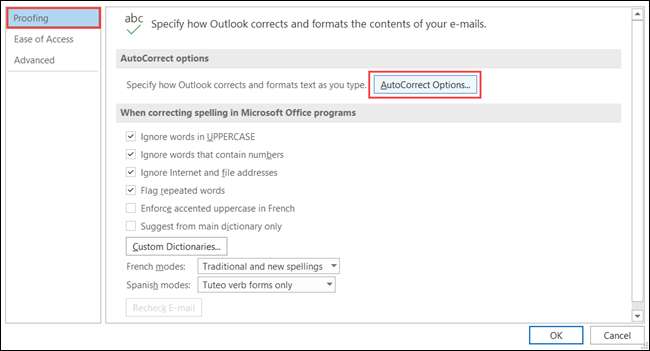
Selecione a guia "Ações". A partir daqui, marque as caixas "Ativar ações adicionais no menu do botão direito", "então" Conversor de medição "na lista. Como com o Word e PowerPoint, você pode marcar as caixas para quaisquer outras ações que você gostaria de usar.
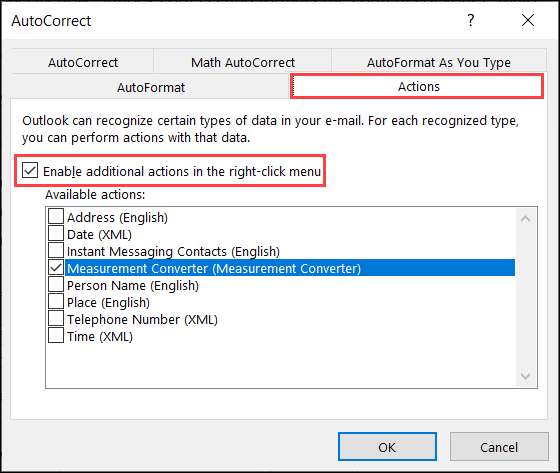
Clique em "OK" nesta tela e as telas subseqüentes para salvar e sair.
Agora que você permitiu o conversor de medição, é hora de colocá-lo para funcionar.
Use o conversor de medição no Microsoft Office
Quando você recebe Um documento que inclui medições Que você não está familiarizado, como aqueles de um país estrangeiro, esta ferramenta leva o trabalho de conversões manuais. E se você estiver criando o documento sozinho, você pode converter a medição para o seu destinatário ou audiência.
Selecione o texto contendo a medição. Você pode fazer isso facilmente arrastando seu cursor através dele.

Clique com o botão direito e mova o cursor para baixo para "Ações adicionais" no menu. Você verá o conversor de medição na caixa pop-out.
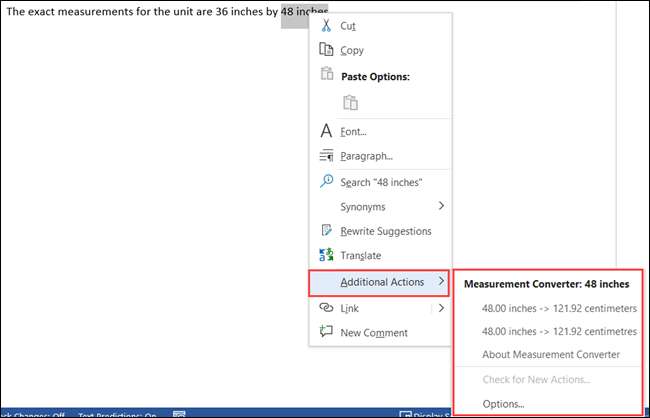
Isso permite que você visualize a conversão. Portanto, se você receber um e-mail com uma medição em metros, por exemplo, você pode ver rapidamente quanto é igual a pés.
Além disso, você pode clicar para selecionar uma conversão na lista e ele substituirá a medição no documento, apresentação ou email. Isso é conveniente quando você está preparando um item para alguém esperando uma unidade diferente de medição.
Para mais, dê uma olhada em como alterar o Unidade de medição no Microsoft PowerPoint .







